2013年3月21日
8201806000
 +
+  影像的 JPEG 影像。
影像的 JPEG 影像。 :RAW /
:RAW / :JPEG 大 / <
:JPEG 大 / <
 ><
><
 >:十字鍵 / [
>:十字鍵 / [ ] 播放設定頁 2 / <
] 播放設定頁 2 / < >:主轉盤 / <
>:主轉盤 / < >:設定按鈕 / <
>:設定按鈕 / < >:放大按鈕 / <
>:放大按鈕 / < >:索引/縮小按鈕 / <
>:索引/縮小按鈕 / < >:光圈 / 曝光補償按鈕
>:光圈 / 曝光補償按鈕 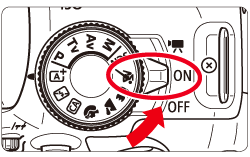
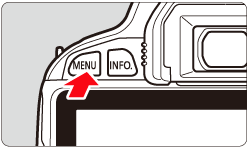

 > 鍵選擇 [
> 鍵選擇 [ ] 設定頁。
] 設定頁。
 > 鍵選擇 [裁切影像],然後按 <
> 鍵選擇 [裁切影像],然後按 < >。
>。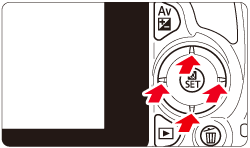
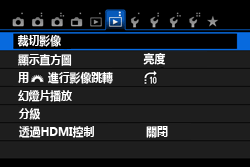
 > 鍵選擇要裁切的影像。
> 鍵選擇要裁切的影像。 > 按鈕可切換至索引顯示並選擇影像。
> 按鈕可切換至索引顯示並選擇影像。
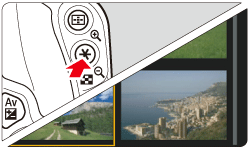
 > 顯示裁切框。裁切框外的影像都將被刪除。
> 顯示裁切框。裁切框外的影像都將被刪除。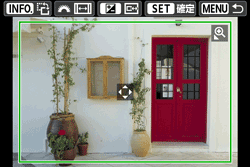
 > 轉盤。裁切框長寬比將變更為 [3:2]、[16:9]、[4:3] 或 [1:1]。
> 轉盤。裁切框長寬比將變更為 [3:2]、[16:9]、[4:3] 或 [1:1]。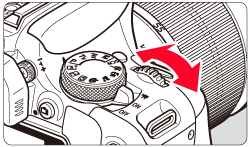
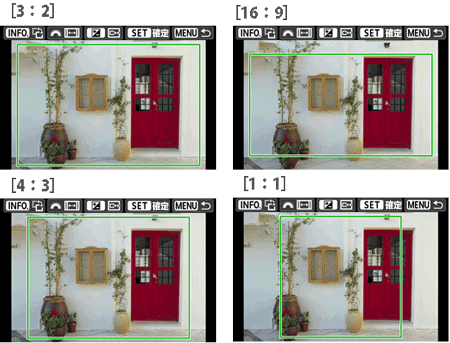
 > 或 <
> 或 < > 按鈕。
> 按鈕。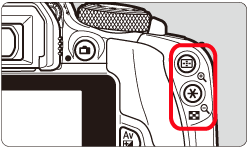
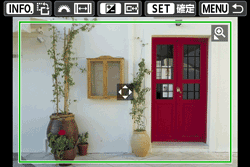
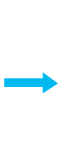
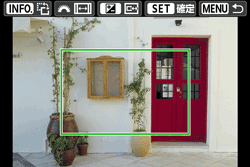
 > 十字鍵。裁切框將上、下、左、右移動。
> 十字鍵。裁切框將上、下、左、右移動。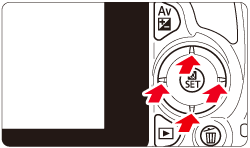
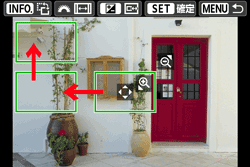
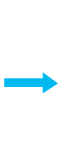
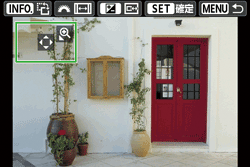
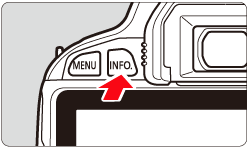
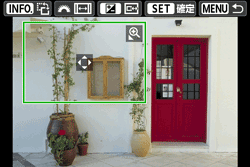
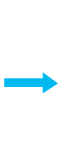
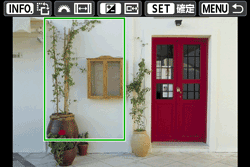
 > 按鈕。可以查看裁切影像。
> 按鈕。可以查看裁切影像。 > 按鈕。
> 按鈕。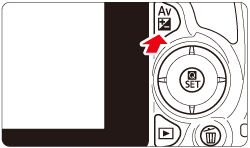
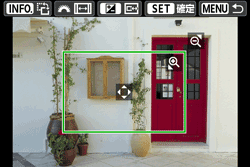
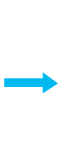

 > 並選擇 [確定] 以儲存裁切影像。
> 並選擇 [確定] 以儲存裁切影像。
